Vui lòng nhập Email
Email Không đúng định dạng
Vui lòng nhập Họ & Tên.

Mẫu avatar có sẵn trên trang web A80 Tự hào Việt Nam - ẢNH: A80 TỰ HÀO VIỆT NAM
Để bắt đầu tạo ảnh đại diện hoặc thiệp từ nền tảng số A80 Tự hào Việt Nam, bạn có thể truy cập website https://a80.hanoi.gov.vn bằng máy tính để bàn, laptop, điện thoại thông minh, máy tính bảng,... Tại thời điểm viết bài thì trên ứng dụng A80 Tự hào Việt Nam dành cho điện thoại chưa có tính năng tạo ảnh đại diện và thiệp.
Đối với máy tính, từ trang chủ, bạn dùng chuột kéo xuống dưới màn hình cho đến khi nhìn thấy mục TẠO ẢNH ĐẠI ĐIỆN và nhấn vào mục này.
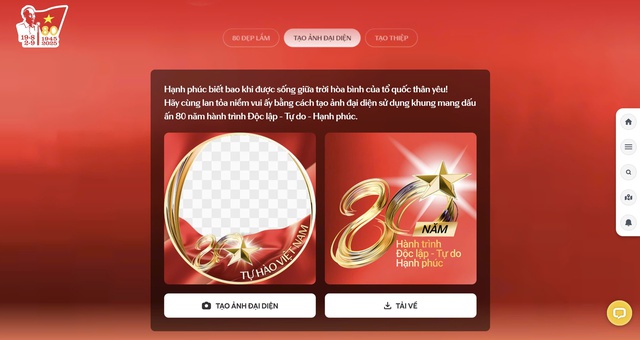
Phần tạo ảnh đại diện nằm ở gần cuối trang web A80 Tự hào Việt Nam - ẢNH CHỤP MÀN HÌNH
Tại đây bạn có chọn mục TẢI VỀ để dùng hình đại diện đã được thiết kế sẵn. Hoặc bạn nhấn TẠO ẢNH để tự tạo ảnh đại diện theo khung có sẵn.
Sau đó, chọn mục CHỌN ẢNH để lựa chọn hình ảnh phù hợp mà bản thân yêu thích. Hình ảnh bạn chọn sẽ được hiển thị trong khung. Bạn điều chỉnh hình sang trái/phải hoặc lên xuống hoặc phóng to/thu nhỏ hình để thật cân đối trong khung, không bị che khuất mặt hay lệch chủ thể.
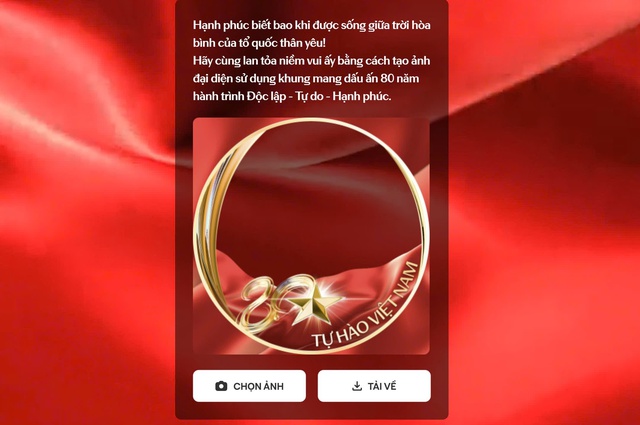
Bấm chọn ảnh để lựa ảnh chèn vào khung và tải về khi đã ưng ý với ảnh đại diện mới được tạo - ẢNH CHỤP MÀN HÌNH
Cuối cùng, chọn TẢI VỀ để tải ảnh đại diện vừa tạo và sử dụng ảnh trên các nền tảng mạng xã hội.
Đối với điện thoại, bạn thao tác tương tự như với máy tính. Điểm khác biệt là ở bước CHỌN ẢNH, sẽ có thêm một lựa chọn là chụp một bức ảnh mới hoàn toàn bằng cách liên kết với máy ảnh trên điện thoại bạn thay vì chỉ chọn ảnh có sẵn như trên máy tính. Tiếp tục điều chỉnh vị trí, kích thước của ảnh cho hợp với khung rồi chọn TẢI VỀ.

Một ảnh đại diện được tạo từ trang web A80 Tự hào Việt Nam - ẢNH: A80 TỰ HÀO VIỆT NAM
Đối với máy tính, từ trang chủ, bạn dùng chuột kéo xuống dưới màn hình cho đến khi nhìn thấy mục TẠO THIỆP và nhấn vào mục này. Tiếp đến chọn TẠO THIỆP NGAY để bắt đầu quá trình tạo thiệp.
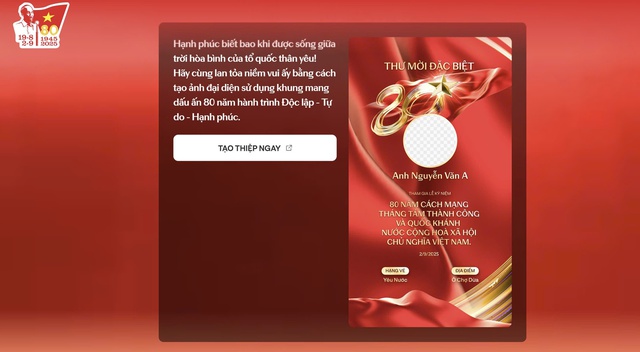
Mục tạo thiệp nằm cạnh mục tạo ảnh đại diện; nhấn tạo thiệp ngay để bắt đầu - ẢNH CHỤP MÀN HÌNH
Chọn biểu tượng máy ảnh để lựa chọn hình ảnh đẹp của bạn từ máy tính. Điều chỉnh hình ảnh cho vừa vặn với khung hình tròn có sẵn trong thiệp. Tiếp đến ghi tên của bạn vào khoảng trống trong thiệp.
Sau đó nhấn TẠO THIỆP MỜI rồi chọn TẢI VỀ để tải thiệp có hình ảnh và tên của bạn.
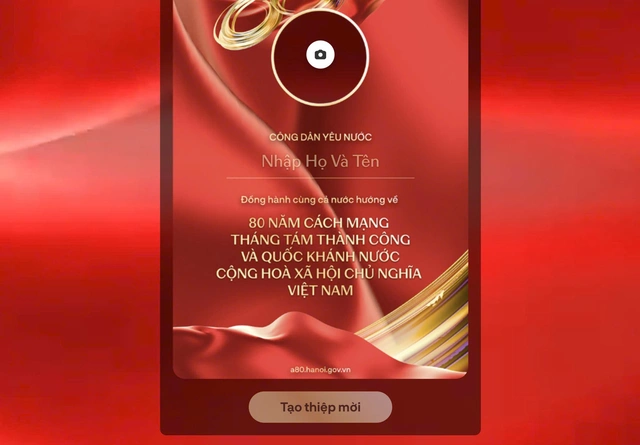
Nhập hình ảnh và họ tên rồi chọn tạo thiệp mời - ẢNH CHỤP MÀN HÌNH

Thiệp được tạo từ trang web A80 Tự hào Việt Nam - ẢNH: A80 TỰ HÀO VIỆT NAM
Thao tác tương tự khi sử dụng tính năng tạo thiệp trên trang web A80 Tự hào Việt Nam bằng điện thoại. Lưu ý rằng bạn có thể chụp ảnh mới hoàn toàn để chèn vào thiệp ngoài việc dùng các hình chụp có sẵn.
Tuổi Trẻ Sao
Thông tin tài khoản ngày
Tài khoản được sử dụng đến ngày | Bạn đang có 0 trong tài khoản
1 sao = 1000đ. Mua thêm sao để tham gia hoạt động tương tác trên Tuổi Trẻ như: Đổi quà lưu niệm, Tặng sao cho tác giả, Shopping
Tổng số tiền thanh toán: 0đ
Thanh toánVui lòng nhập Tên hiển thị
Vui lòng nhập Email
Email Không đúng định dạng
Vui lòng nhập Email
Email Không đúng định dạng
Mật khẩu không đúng.
Thông tin đăng nhập không đúng.
Tài khoản bị khóa, vui lòng liên hệ quản trị viên.
Có lỗi phát sinh. Vui lòng thử lại sau.
Vui lòng nhập Tên của bạn.
Vui lòng nhập Email
Email Không đúng định dạng
Mật khẩu phải có ít nhất 6 kí tự.
Xác nhận mật khẩu không khớp.
Nhập mã xác nhận
Đóng lạiVui lòng nhập thông tin và ý kiến của bạn
XVui lòng nhập Email
Email Không đúng định dạng
Vui lòng nhập Họ & Tên.
Vui lòng nhập Ý kiến của bạn.
Tối đa: 1500 ký tự
Hiện chưa có bình luận nào, hãy là người đầu tiên bình luận